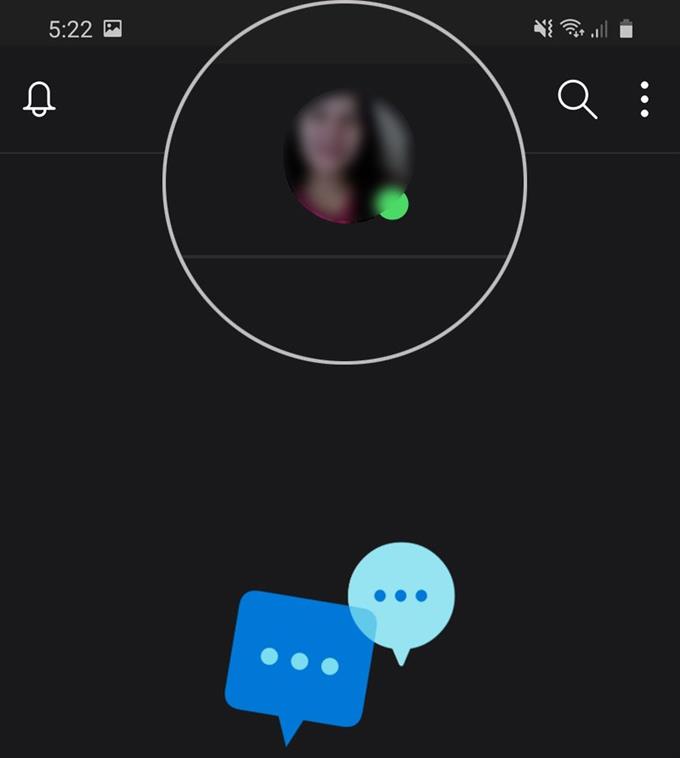Potrebujete pomoc, aby bol váš profil Skype kompulzívnejší? Ak je to tak, môžete začať vyplnením základného prehľadu o sebe. Tu je stručný návod, ako upraviť informácie profilu Skype na Galaxy S20.
Skype je jednou z najpoužívanejších platforiem, ktoré sa používajú na denné online rozhovory, online pohovory a obchodné konferencie. Mnoho ľudí v skutočnosti považuje Skype za najpodstatnejšie nástroje, ktoré sa doteraz použili, keďže niekoľko firiem sa uchyľuje na online pripojenie, aby si počas nedávnej pandémie udržalo svoje podniky v prevádzke. Vďaka tomu sú trendy práce z domu veľmi populárne.
Aby ste svojim kontaktom alebo potenciálnemu zamestnávateľovi poskytli rýchly prehľad o tom, kto ste, urobte dostatočné informácie vo svojom profile Skype. Prečítajte si ďalšie podrobné pokyny.
Jednoduché kroky na úpravu informácií o profile Skype
Potrebný čas: 5 minút
Nasledujúce kroky vás privedú do ponuky profilu Skype, v ktorej môžete upravovať alebo pridávať nové osobné informácie, kontakt a polohu. Informácie, ktoré ste zadali, sa zobrazia vo vašom profile Skype. Z dôvodu zabezpečenia súkromia a bezpečnosti sa dôrazne neodporúča zverejňovanie citlivých alebo kritických informácií. Tu je návod, ako vykonať celý proces.
- Ak chcete začať, otvorte aplikáciu Skype.
Ak chcete získať prístup k ikone aplikácie Skype, prejdite prstom nahor z dolnej časti domovskej obrazovky telefónu. Spustíte tak prehliadač aplikácií obsahujúci rôzne ikony / skratky aplikácií.

- Na hlavnej obrazovke aplikácie Skype klepnite na svoj profilový obrázok.
Zobrazí sa zoznam možností ponuky.

- Klepnite na profil Skype.
Ak chcete zmeniť zobrazovaný názov svojho profilu, jednoducho klepnite na ikonu Ikona úprav (obrázok ceruzky) vedľa existujúceho názvu profilu zadajte nové meno, ktoré chcete použiť.
Po zadaní nového názvu klepnite na hotový na softvérovej klávesnici nižšie.
- Ak chcete pokračovať v úprave ďalších informácií o profile, klepnite na Email.
Zobrazí sa rýchle menu s niekoľkými možnosťami.

- Klepnite na Upraviť.
Ak tak urobíte, vaše osobné informácie sa stiahnu na obrazovke profilu.
Informácie zobrazené na tejto obrazovke sú to, čo ostatní uvidia vo vašom profile Skype.
- Zadajte informácie do poskytnutých textových polí, ktoré chcete vyplniť alebo upraviť, potom klepnite na tlačidlo Uložiť zmeny.
Upozorňujeme, že pre každú kategóriu informácií vrátane osobných údajov, umiestnenia a kontaktov existuje samostatné tlačidlo Uložiť zmeny.
V časti Kontakt môžete pridať novú e-mailovú adresu, telefónne číslo do domácnosti a do kancelárie.
náradie
- Android 10
- Jedno používateľské rozhranie 2.0 a novšie
materiály
- Galaxy S20
Váš profilový obrázok je možné nastaviť ako súkromný určením, kto môže vidieť váš profilový obrázok, najmä nastavením iba na Kontakty.
Kontakty z vášho profilu viditeľnosti môžete tiež odstrániť alebo skryť. Všetko, čo musíte urobiť, je odstrániť kontakt z vášho profilu viditeľnosti.
Ďalším spôsobom, ako spravovať svoje osobné informácie na Skype, je história nákupu, spôsoby platby, informácie o fakturácii, zmena meny, automatické dobíjanie kreditu, uplatnenie poukážky a čísla skype..
Po uložení všetkých nových aktualizácií profilu prejdite nadol na Nastavenia profilu a potom vyberte požadované nastavenie.
Medzi verejné informácie na vašom účte Skype patria vaše meno Skype, zobrazované meno Skype, mesto, štát a kraj, obrázok profilu, stav prítomnosti, telefónne číslo a dátum narodenia. Ak si neželáte, aby sa niektorým z týchto podrobností zobrazovali ďalšie osoby, nechajte ich pole prázdne.
A to pokrýva všetko v tomto návode. Neustále zverejňujte ďalšie komplexné návody, tipy a triky, ktoré vám pomôžu čo najlepšie využiť váš nový smartphone Samsung Galaxy S20..
Pozrite sa tiež na naše Kanál YouTube Ak chcete zobraziť ďalšie návody na používanie smartfónov a návody na riešenie problémov.
TIEŽ PREČÍTAJTE: Ako začať alebo uskutočniť bezplatný testovací hovor Skype Echo na Galaxy S20